Când spațiul de disc al sistemului dvs. devine redus, utilitățile terțelor vă ajută să observați dintr-o dată fișierele mari și colecțiile de fișiere mai mici. Acolo s-ar putea să te lovești de folderul WinSxS. Are o dimensiune de aproape 5-10 GB și, pentru mulți utilizatori, este ca o cutie neagră din lumea Windows.
Desigur, se ridică întrebarea care sunt exact aceste fișiere instalate în WinSxS și de ce este atât de mare. Căutările și forumurile web sunt pline de întrebări despre acest folder. Să demitificăm secretele WinSxS și modul corect de gestionare a acestuia.
WinSxS explicat
WinSxS (Side-by-Side) a fost creat ca răspuns pentru a rezolva „DLL Iad”Problemă în sistemul de operare Windows. În termeni simpli, implică cazuri când orice program modifică fișierul de legături dinamice (DLL) pentru a afecta funcția critică a altor aplicații care trebuie să utilizeze același DLL.
De exemplu, presupunem că o aplicație necesită un DLL cu numărul de versiune 1.0.2. Dacă o altă aplicație înlocuiește resursa cu o altă versiune, spuneți 1.0.3, apoi aplicația anterioară, care se bazează pe versiunea 1.0.2, se va bloca, va provoca probleme de compatibilitate sau va duce la un rezultat mai rău în ecranul albastru al Moarte.
Lansarea WinSxS
Windows XP a înregistrat lansarea corectă a magazinului de componente. În acest sens, fiecare componentă (DLL, OCX, EXE) trăiește într-un director numit WinSxS. Acesta ar stoca toate versiunile diferite de DLL-uri instalate de pachete hardware și hardware și ar încărca versiunea corectă la cerere.
Deci, de unde știe o aplicație ce versiune a unui DLL trebuie să se încarce? Acesta este locul unde „dosar manifest" joaca un rol important. Conține setări care informează sistemul de operare cum să gestioneze un program la pornire și versiunea corectă a DLL.
Fiecare componentă are o identitate cu un nume unic care poate include arhitectura procesorului, limbajul, versiunea și ID-ul. Versiunile specifice ale acestor componente sunt apoi colectate în pachete. Acestea sunt utilizate de Windows Update și DISM pentru a vă menține sistemul actualizat.

Această cronologie arată o îmbunătățire progresivă a WinSxS cu fiecare actualizare majoră a sistemului de operare.
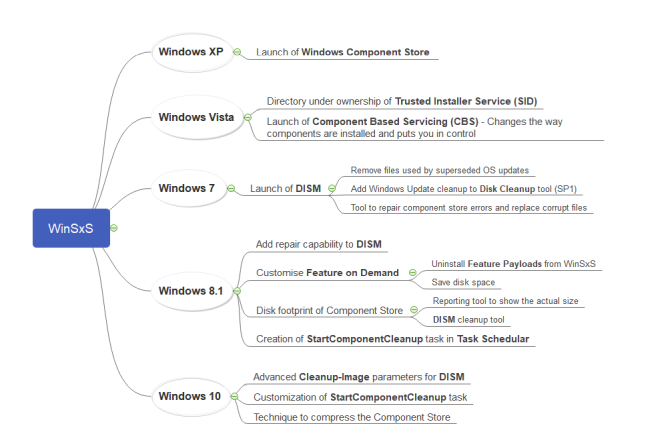
Folderul WinSxS și rolul legăturilor dure
Legăturile dure sunt utilizate în întregul sistem de operare Windows. În ceea ce privește WinSxS, este singura locație în care componentele locuiesc pe sistem. Toate celelalte instanțe ale fișierelor din afara depozitului de componente sunt asociate cu folderul WinSxS. Deci, ce este o legătură grea?
Conform Documente Microsoft, o legătură durabilă este un obiect de sistem de fișiere care permite două fișiere să se refere la aceeași locație pe disc. Înseamnă că Windows poate păstra mai multe copii ale aceluiași fișier fără a ocupa spațiu suplimentar.
Ori de câte ori actualizați Windows, o versiune complet nouă a componentei este lansată și se proiectează în sistem prin legături dure. Cele mai vechi rămân în depozitul de componente pentru fiabilitate, dar fără legături dure.
Cu ajutorul fsutil comanda, puteți verifica legăturile dure ale oricărui fișier de sistem. presa Win + X și alege Prompt de comandă (Admin), apoi tastați
fsutil hardlink list [calea fișierului de sistem]De exemplu, dacă vreau să verific legăturile dure ale unui fișier de sistem numit „audiosrv.dll”, atunci tastați în
fsutil hardlink list "C: \ Windows \ System32 \ audiosrv.dll"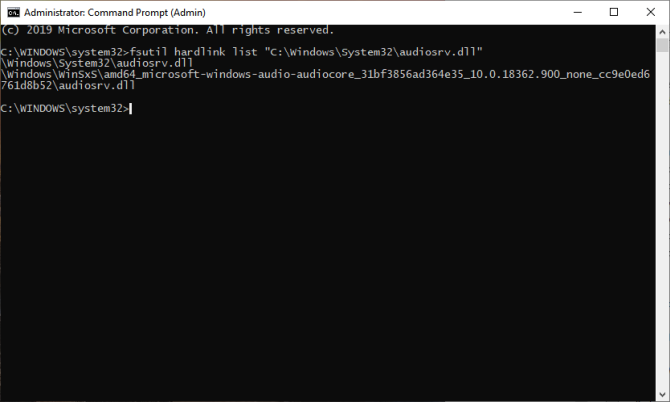
Importanța WinSxS
Magazinul de componente joacă un rol esențial în susținerea funcțiilor necesare pentru personalizarea și actualizarea Windows. Acestea sunt următoarele:
- Recuperați-vă sistemul de la eșecul de la pornire sau corupția
- Activați sau dezactivați funcțiile Windows la cerere
- Mutați sistemele între diferite ediții Windows
- Dezinstalați actualizările problematice
- Pentru a instala noile versiuni de componente utilizând Windows Update
Mărimea folderului WinSxS
WinSxS conține toate fișierele necesare pentru a menține compatibilitatea cu hardware-ul și software-ul de pe computer. Unul dintre cele mai mari puncte forte ale Windows este capacitatea sa de a executați aplicații hardware și aplicații mai vechi Cum să rulați jocuri și software vechi pe Windows 10Jocurile și software-urile vechi pentru PC pot lupta pe Windows 10. Încercați aceste sfaturi pentru a obține vechile jocuri și programe Windows care rulează pe Windows 10. Citeste mai mult . Dar această compatibilitate moștenită vine cu costul spațiului pe disc și al erorilor.
Navigați la C: \ Windows \ WinSxS, faceți clic dreapta pe el și alegeți Proprietăți. Acest folder consumă aproape 7,3 GB spațiu pe disc. Dar lucrul este că nu este dimensiunea reală. Motivul pentru asta este „legăturile grele” pe care File Explorer și alte instrumente terțe nu le iau în considerare.
Conține fiecare referință la o legătură durabilă ca o singură instanță a fișierului pentru fiecare locație. Deci, dacă un fișier de sistem se află atât în directorul WinSxS, cât și în System32, File Explorer ar dubla inexact dimensiunea folderului.
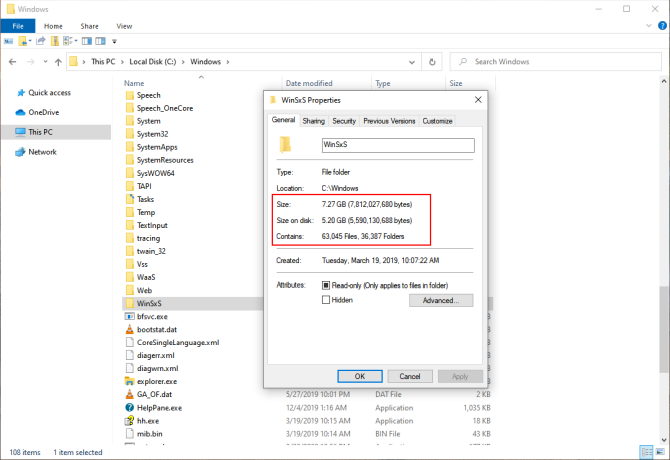
Verificați dimensiunea reală a WinSxS
Pentru a verifica dimensiunea reală a magazinului de componente Windows, deschideți o fereastră de comandă ridicată și introduceți-o
Dism.exe / Online / Cleanup-Image / AnalyzeComponentStoreNotă: /AnalyzeComponentStore opțiunea nu este recunoscută pe Windows 8 și versiuni anterioare.
După analiză, dimensiunea reală a magazinului de componente scade la 5,37 GB. Această valoare determină legăturile dure din folderul WinSxS. Partajat cu Windows vă oferă dimensiunea fișierelor conectate. Data ultimei curățări este data curățării recent a magazinului de componente.
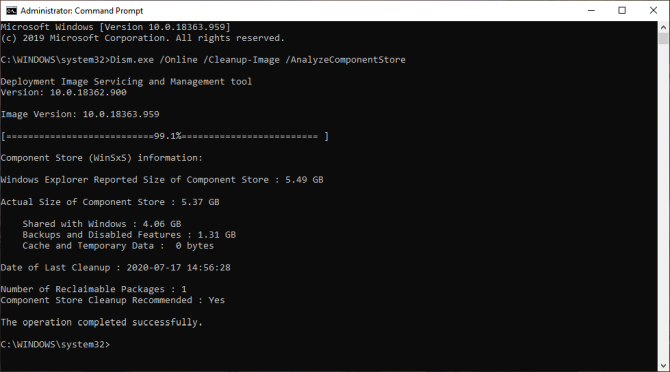
Metode de reducere a dimensiunii folderului WinSxS
Mulți utilizatori întreabă adesea dacă este posibil să ștergi manual fișierele din folderul WinSxS. Răspunsul este a Mare Nu.
Cel mai probabil va deteriora Windows și este posibil ca Windows Update să nu instaleze corect. Chiar dacă aveți succes în eliminarea fișierelor din folderul WinSxS, nu știți niciodată ce aplicație nu va mai funcționa.
Puteți totuși reduce marimea din folderul WinSxS cu câteva instrumente încorporate. Vom folosi instrumente precum Curățarea discului, comenzile DISM și vom elimina Funcții la cerere pentru a decupa folderul WinSxS.
Instrument de curățare a discului
În caseta de căutare, tastați curățarea discului și selectați Curățarea discului. Din această fereastră, faceți clic pe butonul Curățați fișierul de sistem buton. Aceasta repornește utilitatea și deblochează accesul la întreaga gamă de opțiuni de curățare. Puteți elimina fișierele de instalare, versiunile anterioare Windows și multe altele. Instrumentul de curățare a discurilor este punctul de pornire pentru curățarea Windows 10.

Citeste acest Ghid pas cu pas pentru a afla cele mai bune modalități de curățare a Windows 10 Cel mai bun mod de a curăța Windows 10: Un ghid pas cu pasNu știți cum să curățați Windows 10? Iată un ghid clar pas cu pas pentru a vă face PC-ul frumos și ordonat din nou. Citeste mai mult .
Eliminați funcțiile la cerere
Windows vă permite să activați sau să dezactivați funcțiile implicite Windows la cerere. Puteți adăuga câteva caracteristici utile: Hyper V, Print în PDF, Subsistem Windows pentru Linux (WSL) și multe altele.
Funcțiile pe care le debifați rămân în folderul WinSxS și ocupă spațiu pe disc. Utilizatorii cu o cantitate redusă de stocare ar putea dori să-și reducă cât mai mult instalația Windows. Deschideți o fereastră promptă de comandă ridicată și tastați
DISM.exe / Online / Engleză / Get-Caracteristici / Format: TabelVeți vedea o listă cu numele funcțiilor și starea lor
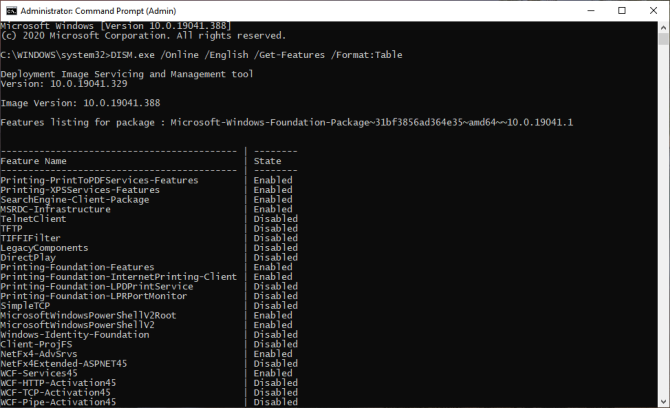
Pentru a elimina o caracteristică din sistem, tastați
DISM.exe / Online / Disable-Feature / featurename: NAME / Remove(Înlocuiți „NAME” cu numele funcției menționate în listă)

Dacă rulați /Get-Features comanda din nou, veți vedea starea ca „Dezactivat cu sarcină utilă eliminată”În loc de doar„Dezactivat.“ Mai târziu, dacă alegeți să instalați componentele eliminate, Windows vă va solicita să descărcați din nou fișierele componente.
Curățarea componentelor DISM
Windows 8 / 8.1 include o caracteristică încorporată pentru a curăța automat depozitul de componente atunci când sistemul nu este utilizat. Deschis Planificator de sarcini și navigați la Microsoft> Windows> Service. Faceți clic dreapta pe element și faceți clic pe Alerga.

Sarcina va aștepta cel puțin 30 de zile după instalarea unei componente actualizate înainte de a dezinstala versiunea anterioară a componentei. Sarcina are, de asemenea, un interval de timp de o oră și este posibil să nu curețe toate fișierele.
Cu DISM /Cleanup-Image parametru, puteți elimina imediat versiunea anterioară a componentei (fără o perioadă de grație de 30 de zile) și nu aveți o limitare de timp pentru o oră. Deschis Prompt de comandă (Admin) și tastați
DISM.exe / online / Cleanup-Image / StartComponentCleanupDacă adăugați ResetBase comutator, puteți elimina toată versiunea înlocuită a fiecărei componente. Dar nu uitați, nu veți putea dezinstala actualizări actuale (chiar dacă sunt defecte).
DISM.exe / online / Cleanup-Image / StartComponentCleanup / ResetBaseUrmătoarea comandă va elimina orice componente de rezervă necesare pentru dezinstalarea pachetelor de servicii. Este o colecție de actualizări cumulate pentru o anumită versiune de Windows.
DISM.exe / online / Cleanup-Image / SPSupersededȘtergeți fișierele Windows pentru a elibera spațiu pe disc
Magazinul de componente WinSxS are un rol important în funcționarea de zi cu zi a Windows. Deci nu trebuie să ștergeți fișierele sau să mutați folderul WinSxS ca soluție la problemele dvs. de spațiu. Actualizările Windows au adus instrumente de raportare și curățare aprofundate pe care le puteți utiliza pentru a găsi în schimb celelalte porci spațiale.
Dacă urmați tehnicile descrise mai sus, puteți reduce dimensiunea folderului WinSxS. Citiți această piesă pentru a afla Fișierele și folderele Windows pe care le puteți șterge pentru a elibera și mai mult spațiu pe disc Ștergeți aceste fișiere și foldere Windows pentru a elibera spațiu pe discDoriți să ștergeți spațiul pe disc pe computerul dvs. Windows? Uitați-vă la aceste fișiere și foldere Windows pe care le puteți șterge în siguranță. Citeste mai mult .
Dezvăluirea afiliatului: Cumpărând produsele pe care vi le recomandăm, vă ajutați să mențineți viața site-ului. Citeste mai mult.
Cu diploma sa de specialitate în specialitatea îngrijirii ochilor, Rahul a lucrat mulți ani în cadrul Colegiului ca lector. A scrie și a-i învăța pe alții este întotdeauna pasiunea lui. Acum scrie despre tehnologie și o face digerabilă pentru cititorii care nu o înțeleg bine.


